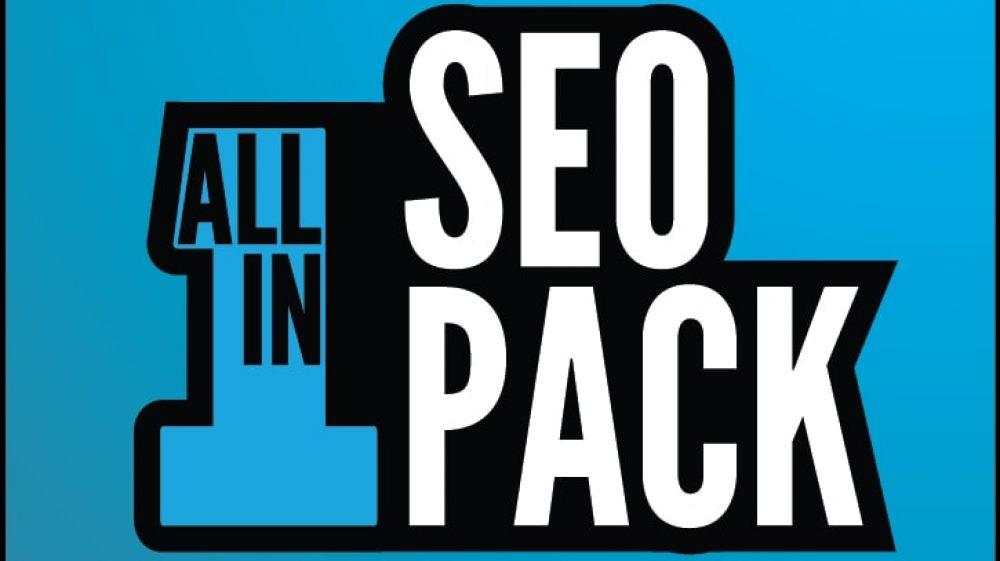
آموزش تصویری افزونه سئو وردپرس All in One SEO Pack
اگر به دنبال یک افزونه خوب سئو هستید، مطمئنا نام افزونه All in One SEO Pack به گوشتان خورده است. این افزونه با 27 میلیون بار دانلود، یکی از محبوب ترین افزونه های سئو وردپرس محسوب می شود. در این مطلب به آموزش نصب، راه اندازی و استفاده از افزونه All in One SEO Pack در وردپرس می پردازیم.
چرا شما نیاز به یک افزونه سئو در وردپرس دارید؟
سئو و بهینه سازی سایت موجب کسب رتبه بالاتر سایت در نتایج جستجوی گوگل و سایر موتورهای جستجو می شود. با اینکه سیستم مدیریت محتوای وردپرس از دید سئو در وضعیت نسبتا خوبی قرار دارد، اما مجموعه کارهای دیگری را می توان بر روی آن انجام داد تا سئو سایت ارتقا پیدا کند. از جمله این کار ها می نوان به اضافه کردن متا تگ ها، ساخت نقشه سایت و جلوگیری از محتوای تکراری اشاره کرد.
افزونه All in One SEO Pack به شما کمک می کند تا این کارها را به آسانی در وردپرس پیاده سازی کنید.
دقت داشته باشید که رقیب اصلی این افزونه، پلاگین Yoast SEO است که در مطلب جداگانه ای به آموزش و پیاده سازی آن پرداخته ایم. برای خواندن آن، مطلب آموزش افزونه Yoast SEO را مطالعه فرمایید.
راه اندازی افزونه All in One SEO Pack در وردپرس
نسخه پایه All in One SEO Pack به صورت رایگان در دسترس همگان می باشد. نسخه پیشرفته تر و پولی آن دارای ویژگی هایی مانند تولید نقشه سایت ویدئویی و سئو فروگاه های اینترنتی، پشتیبانی یک ساله و دیگر ویژگی ها است.
در ادامه به بررسی فرایند راه اندازی این افزونه سئو می پردازیم.
بعد از نصب این افزونه از مخزن وردپرس منوی All in One SEO را در قسمت ادمین وردپرس مشاهده خواهید کرد. برای پیکربندی این افزونه می بایست به مسیر All in One SEO » General Settings بروید.
در این صفحه با تنظیمات زیادی رو به رو می شوید که برای خواندن توضیحات و اطلاع از امکانات هر کدام کافیست که بر روی علامت سوال کنار هر گزینه کلیک کنید. اولین گزینه در تنظیمات کلی این افزونه مربوط به یو آر ال های کانونیکال است. مشخص کردن یک یو آر ال کانونیکال به هر پست موجب می شود که از مشکل محتوای تکراری و بالطبع جریمه گوگل جلوگیری کنید.
در وردپرس به شکل پیشفرض، یک پست در جاهای مختلفی از جمله صفحه اصلی، صفحه بایگانی، صفحه نویسندگان، صفحه دسته بندی و صفحه برچسب ها می تواند نمایش داده شود. به همین دلیل پیشنهاد می کنیم که به جای کل متن پست، توضیحات مختصری از آن را در صفحات بایگانی و مانند آن قرار دهید تا از ایجاد محتوای تکراری در چندین صفحه جلوگیری شود.
تنظیمات صفحه اصلی
در قسمت تنظیمات صفحه اصلی (Homepage Settings) می توانید یک عنوان برای صفحه اصلی خود در نظر بگیرید. این عنوان جدا از نام اصلی سایت است و برای بهتر دیده شدن آن می توانید کلمات کلیدی اصلی خود را در این عنوان به کار ببرید.
اگر این قسمت را خالی بگذارید، افزونه All in One SEO عنوان پیشفرض سایت را در این قسمت مورد استفاده قرار می دهد. چه از عنوان مجزایی برای صفحات استفاده کرده و چه عنوان پیشفرض را قرار می دهید، دقت داشته باشید که عنوان صفحه دارای کلمه کلیدی مورد نظر شما باشد.
در قسمت توضیحات می توانید توضیح مختصری از وبسایت و شرح کار خود را قرار دهید. دقت داشته باشید که طول این قسمت نهایتا 300 کاراکتر است و سعی کنید که در آن از مهمترین کلمات کلیدی سایت، برای جلب نظر کاربران استفاده کنید. لازم نیست که در این زمینه افراطی عمل کرده و این قسمت را تنها به کلمات کلیدی پر کنید. خوانایی شرط اول متای توضیحات است، به گونه ای که کاملا قابل درک برای کاربران باشد.
در صورت خالی گذاشتن این قسمت، All in One SEO از این متا تگ در صفحه اصلی شما استفاده نمی کند. اما برای اینکه از حداکثر پتانسیل سئو سایت بهره ببرید، بهتر است نسبت به پر کردن آن اقدام کنید.
در صورتی که از وردپرس در حالت Static Page استفاده می کنید، این گزینه را فعال کرده تا متناسب با آن به ویرایش عنوان متا تگ توضیحات بپردازید.
تنظیمات عنوان صفحه
تنظیمات عنوان (Title Settings) به شما امکان می دهد تا قالب کلی عنوان صفحات را تغییر دهید. این صفحات می توانند، پست ها، برگه ها، آرشیو ها و یا دسته بندی ها باشند.
هر صفحه ای که در وردپرس ایجاد می شود دارای کد <title> می باشد که توسط تم سایت ایجاد می گردد. اولین گزینه به افزونه All in One SEO اجازه می دهد که مدیریت عنوان صفحه ار از تم گرفته و در اختیار خود قرار دهد. پیشنهاد ما اینست که این گزینه را حتما فعال کنید، چرا که ما معتقدیم که تم سایت نباید تنظیمات سئو را در اختیار داشته باشد.
شما همچنین می توانید الگوی عنوان صفحات را تغییر داده و متناسب با سلیقه خود کنید. پیشنهاد ما اینست که برای گرفتن بهترین نتیجه، کاری به دیگر تنظیمات این قسمت نداشته باشید. در صورتی که سایت شما صفحات فرود زیادی دارد و در نتیجه برخی از آنها دارای عنوان صفحه نسبتا طولانی تری هستند، می توانید قسمت %blog_title% را پاک کرده تا از محدودیت 60 کاراکتری خود در عنوان صفحه بهینه تر استفاده کنید.
تنظیمات سایر پست ها
در قسمت تنظیمات سایر پست ها (Custom Post Type Settings) می توانید افزونه All in One SEO را برای آنها نیز فعال کنید.
به عنوان مثال اگر از افزونه ووکامرس در سایت استفاده می کنید، صفحات محصولات در این دسته قرار گرفته و می توانید تنظیمات سئو را برای آنها نیز فعال کنید. همه انواع پست ها نیاز به تنظیمات پیشرفته سئو ندارند. به عنوان مثال اگر از افزونه Envira Gallery استفاده می کنید، گالری های شما با همین عنوان در قست سایر پست ها به نمایش در می آیند. از آنجا که گالری ها در داخل پست ها معمولا مورد استفاده قرار می گیرند و صفحه مستقلی برای خود ندارند، نیاز به تنظیمات پیشرفته سئو برای آنها نیست.
با این حال اگر از این افزونه برای ساخت صفحات گالری مجزا استفاده میکنید، بهتر است تنظیمات پیشرفته سئو را در این قسمت برای آنها فعال کنید.
تنظیمات نمایش
تنظیمات نمایش (Display Settings) به شما اجازه میدهد که عنوان و متا تگ توضیحات پست را در صفحه مربوط به پست مشاهده کنید. این قابلیت به صورت پیشفرض فعال بوده و پیشنهاد میگردد که تنظیمات آن را تغییر ندهید.
تاییدیه وبمستر
در قسمت تاییدیه های وبمستر (Webmaster Verification) می توانید کد تاییدیه های وبمسترهای مختلف گوگل، بینگ و یا پینترنست را در آن قرار دهید تا مالکیت شما بر سایت به تایید برسد.
اکیدا پیشنهاد می کنیم که در کنسول جستجوی گوگل و گوگل ثبت نام کرده تا از امتیازات سئو آنها بهره ببرید. اتصال سایت خود به وبمستر به شما کمک می کند تا در صورت وجود مشکل از دید موتورهای جستجو، از آنها باخبر شوید.
این ابزارها همچنین به شما امکان می دهند تا اطلاعات بیشتری را در مورد سایت و رتبه ان در نتایج جستجو کسب کنید. سپس می توانید از این اطلاعات در برنامه سئو سایت استفاده کرده و به بهبود آن بپردازید. در صورتی که از پینترست ترافیک زیادی را کسب می کنید، با تایید سایت در پینترست، می توانید از ابزار Pinterest Analytics و گزارش های آن بهره ببرید.
تنظیمات گوگل
در قسمت تنظیمات گوگل (Google Settings) می توانید لینک پروفایل گوگل پلاس خود را وارد و آن را تایید کنید. بعد از وارد کردن لینک در این قسمت می بایست به پروفایل گوگل پلاس خود رفته و سایت خود را در قسمت contributors وارد کنید.
با اینکه گوگل نمایش پروفایل نویسندگان را در نتایج جستجو متوقف کرده است، اما همچنان بعضی از متخصصین سئو عقیده دارند که وارد کردن لینک گوگل پلاس در این قسمت ضرری ندارد.
همچنین می توانید در قسمت آخر، آی دی گوگل آنالیتیکس را برای وبسایت خود وارد کنید. با این کار افزونه All in One SEO به صورت اتوماتیک، کد مربوط به گوگل آنالیتیکس را به سایت می افزاید.
تنظیمات نوایندکس
در قسمت تنظیمات نوایندکس (Noindex Settings) می توانید صفحات دسته بندی یا آرشیوی که می خواهید در موتورهای جستجو ایندکس نشوند را تعریف کنید. بعضی از متخصصین سئو بر این باورند که این صفحات مصداق محتوای تکراری محسوب شده و نباید ایندکس گردند.
با این حال دیگر کارشناسان سئو بر این عقیده اند که تنها آنهایی را نیازی به ایندکس ندارند را نوایندکس کرده و بقیه آرشیو ها مانند دسته بندی ها و برچسب ها را در حالت ایندکس نگه دارید. افزونه All in One SEO به صورت پیشفرض صفحات دسته بندی ها و بایگانی ها را نویندکس می کند. پیشنهاد ما اینست که تیک قسمت دسته بندی ها را برداشته و اجازه ایندکس شدن به آنها را بدهید.
در صورتی که سایت شما دارای تنها یک نویسنده است، صفحات نویسندگان (Author) را هم نوایندکس کنید. اما اگر دارای نویسندگان زیادی هستید، می توانید صفححات آرشیوی نویسندگان را به لیست ایندکس شده ها اضافه کنید.
تنظیمات پیشرفته
قسمت تنظیمات پیشرفته (Advanced Settings) به وبمسترهای با تجربه تر کمک می کند تا قادر به ایجاد تغییر در دیگر جنبه های سئو و بهینه سازی باشند. این امکانات شامل اضافه کردن کدهای سفارشی به هدرها، تولید محتوا برای متا تگ توضیحات و سایر امکانات می گردد.
تنها در صورتی که با کارایی هر قسمت آشنا هستید دست به ویرایش آن بزنید. در غیر این صورت آن را دست نخورده باقی بگذارید.
تنظیمات کلمه کلیدی
اغلب کارشناسان سئو بر این باورند که متای کلمات کلیدی دیگر کارایی ندارد. اما شاید شما علاقه مند به استفاده از این متا تگ باشد.
افزونه All in One SEO به صورت پیشفرض این قسمت را غیرفعال کرده است. در صورتی که مایل به استفاده از متا تگ keywords هستید میتوانید نسبت به فعال کردن آن اقدام کنید. تقریبا ضرری در استفاده از این متا تگ وجود ندارد و استفاده یا عدم استفاده از آن کاملا سلیقه ایست. تنها دقت کنید که اگر دست به استفاده از این متا تگ زدید، به هیچ وجه در آن زیادی روی نکرده و تنها چند کلمه کلیدی اصلی را به کار ببرید.
مدیریت ویژگی ها در All in One SEO
All in One SEO Pack یک افزونه قدرتمند در زمینه سئو می باشد و همینطور که تاکنون دیده اید، گزینه های زیادی در آن وجود دارد. بعضی از ویزگی های این افزونه به صورت پیشفرض در پیش روی شما قرار نداشته و نیاز به فعال کردن آنها در مسیر All in One SEO » Features Manager است.
سازندگان این پلاگین بر این عقیده اند که بعضی از کاربر ها ممکن است هم اکنون از دیگر افزونه ها مانند افزونه های ساخت نقشه سایت و یا افزونه های تولید متا تگ Open Graph استفاده می کنند. اگر از چنین افزونه هایی استفاده نمی کنید، بهتر است این ویژگی ها را در All in One SEO فعال کنید تا از امتیازات سئو این قابلیت ها بهره ببرید.
فعال کردن این دو قابلیت موجب اضافه شدن آیتم های XML Sitemaps و Social meta در تنظیمات All in One SEO می گردد.
تنظیمات نقشه سایت XML در All in One SEO
تنها کاری که می بایست انجام دهید اینست که به مسیر All in One SEO » XML Sitemap رفته و تیک گزینه های Notify Google و Notify Bing را بزنید.
به دیگر گزینه ها کاری نداشته و بر روی به روز رسانی تنظیمات کلیک کنید.
تنظیمات Social Meta در All in One SEO
ابتدا به مسیر All in One SEO » Social Meta رفته و به قسمت تنظیمات صفحه اصلی در آن بروید. در اینجا می توانید عنوان صفحه، متای توضیحات و تصویر صفحه اصلی سایت را برای شبکه های اجتماعی تعریف کنید.
با توجه به اینکه ما قبلا عنوان صفحه و متای توضیحات صفحه اصلی سایت را قبلا تنظیم کرده ایم، تیک Use AIOSEO Title and Description را زده تا از همان مقادیر استفاده شود.
قدم بعدی اینست که یک تصویر برای صفحه اصلی تعیین کنید. این همان تصویریست که در صورت اشتراک گذاری صفحه اصلی در شبکه های اجتماعی مانند فیسبوک و توییتر، به نمایش در می آید.
در ادامه می توانید لینک پروفایل شبکه های اجتماعی سایت را نیز وارد کنید.
سئو و بهینه سازی پست ها و صفحات سایت با All in One SEO
افزونه All in One SEO یک قسمت مجزا را به صفحه ویرایش پست و برگه ها اضافه می کند. با این حال بسیاری از تازه کار ها در کار با این قسمت دچار مشکل می شوند.
سوالاتی از قبیل چه عنوانی را می بایست وارد کنم یا چگونه به نوشتن متا تگ توضیحات بپردازم، از جمله سوالاتیست که معمولا پرسیده می شود.
در این باره می توانید مطالب آموزشی سایت رادزاد مخصوصا آموزش و یادگیری سئو برای تازه کار ها را خوانده تا با اصول اولیه سئو بیشتر آشنا شوید. همچنین مطلب سئو وردپرس برای شما بسیار مناسب خواهد بود. دقت داشته باشید که در این مطلب از تصاویر افزونه Yoast SEO استفاده شده، اما با این حال اصول سئو برای هر دو افزونه یکسان است.
برای بهینه سازی هر برگه یا پست در وردپرس می توانید عنوان و متای توضیحات متناسب با اصول قوانین سئو را وارد کنید.
تنظیمات در این قسمت بر روی تنظیمات کلی افزونه ارجحیت داشته و آنها را نادیده می گیرد. در صورت خالی گذاشتن این قسمت ها، از تنظیمات کلی All in One SEO استفاده می شود.
به طور کلی عنوان پست در عنوان صفحه، توضیحات مختصر پست در متای توضیحات و تگ ها به عنوان کلمات کلیدی، مورد استفاده قرار می گیرند. برای گرفتن حداکثر بهره وری بهتر است که هر یک از این قسمت ها را به صورت دستی بنویسید.
در همین قسمت می توانید صفحه مورد نظر را نوایندکس کرده تا در موتورهای جستجو ایندکس نشود. به کاربران تازه کار پیشنهاد می شود که تنظیمات اولیه این قسمت را ویرایش نکنند. در آخر نیز می توانید تنظیمات کلی All in One SEO را برای یک صفحه غیر فعال کنید، هر چند ما دلیلی برای این کار نمی یابیم.
حال صفحه شما به نحو احسن، سئو و بهینه سازی شده است. امیدواریم که این آموزش تصویری برای شما کاربردی بوده و نهایت استفاده را از آن ببرید.

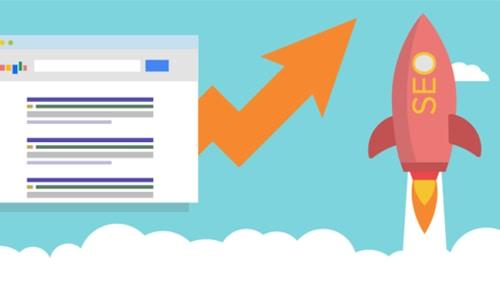
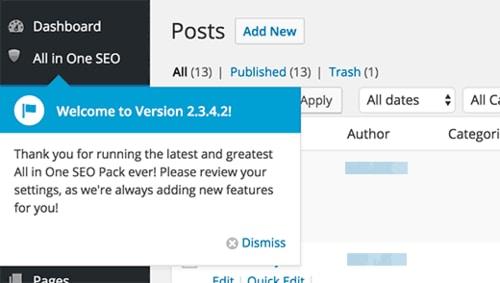
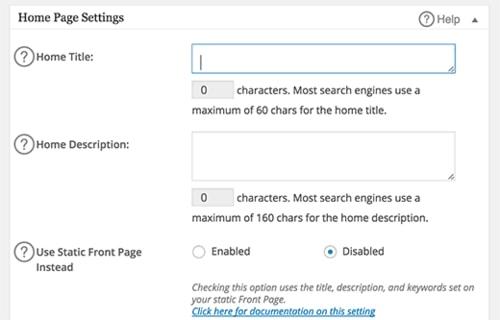
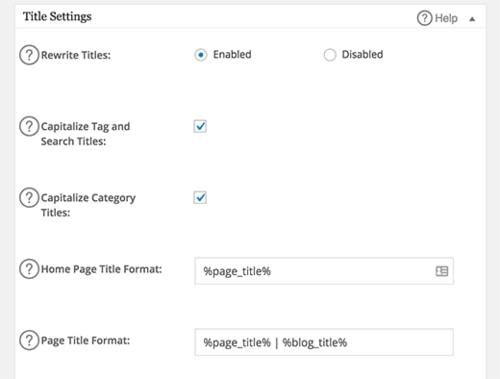
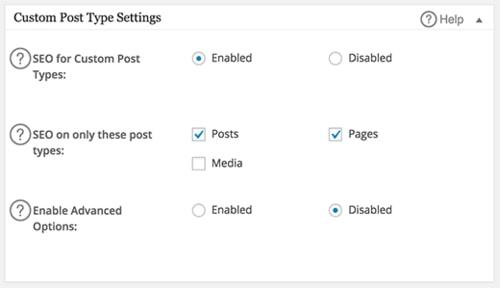
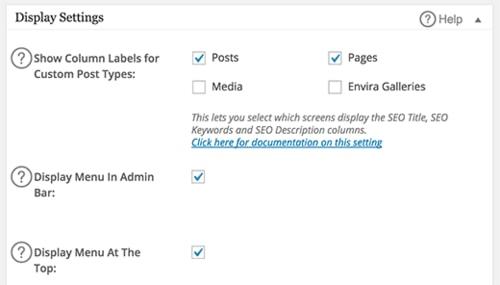
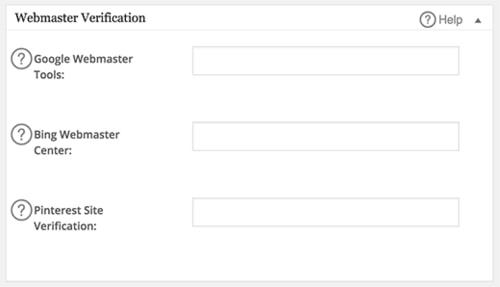
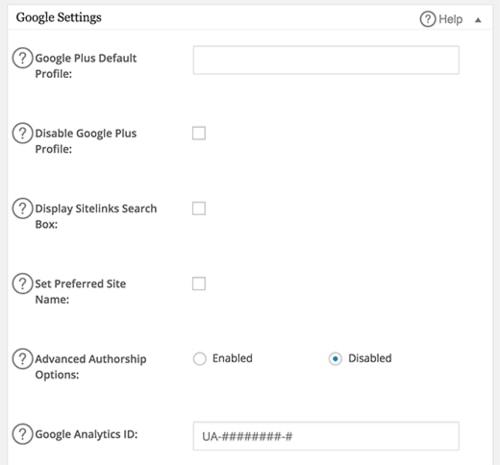
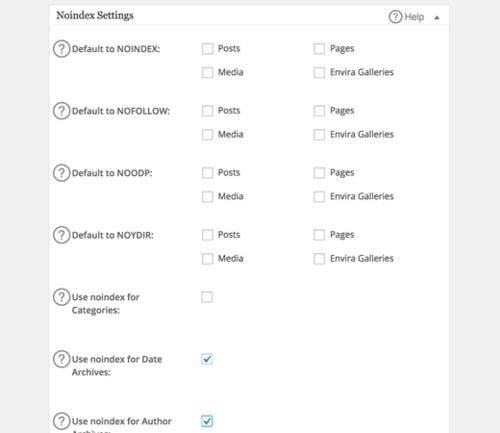
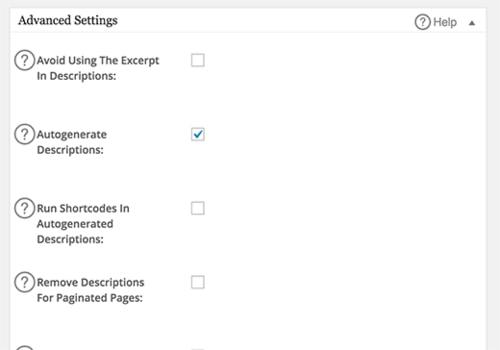
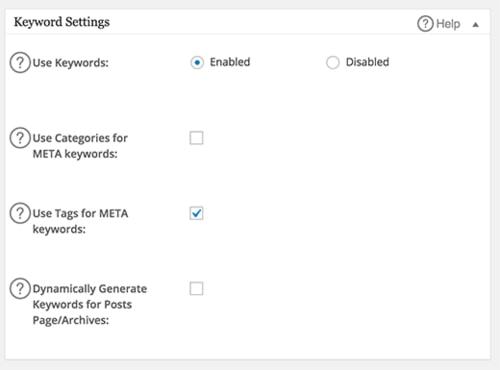
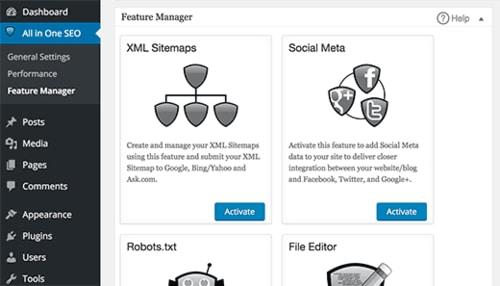
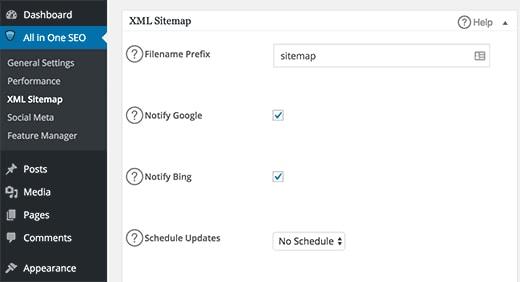
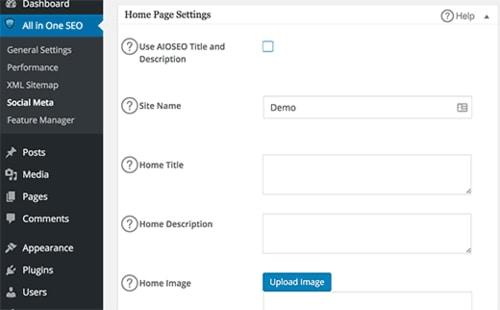
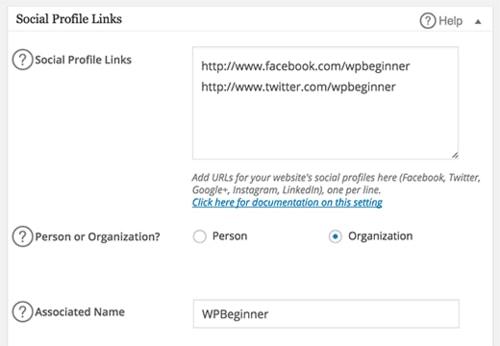
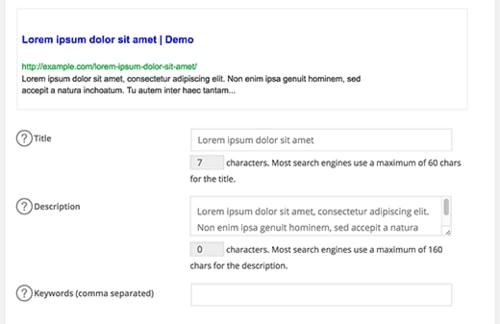
پاسخی بگذارید